 Accueil
Accueil
-
Barre d'outils principaleBarre d'outils flottanteOutils StyloFormes et LignesFormatage du texteMenu de décoration - Tous les objetsMenu de décoration - Objets spéciaux
Outil Texte
L'Éditeur de texte est l'un des outils d'annotation de la myViewBoard Whiteboard permettant de saisir du texte et de le modifier.
- Appuyez sur l'icône
pour activer l'outil texte. Appuyez ensuite sur la zone souhaitée du canevas pour commencer à saisir du texte.
- Appuyez sur le texte ou sélectionnez-le avec l'outil texte ou l'outil de sélection pour accéder à l'éditeur de texte.
Vous trouverez ci-dessous la liste complète des options de texte pour chaque version de la myViewBoard :
Windows
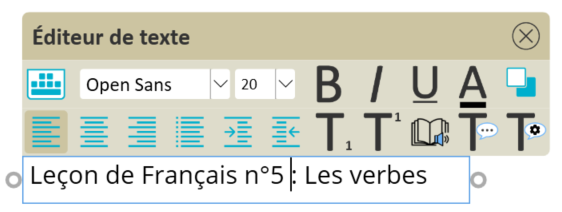 Éditeur de texte dans la version Windows de la myViewBoard Whiteboard.
Éditeur de texte dans la version Windows de la myViewBoard Whiteboard.
Depuis la barre d'outils principale
 Texte Texte |
Saisissez du texte sur le canevas. |
 Écriture manuscrite Écriture manuscrite
|
Appuyez deux fois sur l'icône dans la barre d'outils principale pour activer cette option. dans la barre d'outils principale pour activer cette option.Écrivez sur le canevas (de la même manière qu'avec le Marqueur) et convertissez les lettres manuscrites en texte. Une fois le texte écrit, sélectionnez l'icône  dans la barre d'outils flottante pour convertir l'écriture manuscrite en texte. dans la barre d'outils flottante pour convertir l'écriture manuscrite en texte.
|
Depuis l'éditeur de texte
 Clavier Clavier |
Lorsque vous utilisez un écran interactif (IFP) ou un autre appareil tactile, appuyez sur cette option pour afficher le clavier sur l'écran. |
 Synthèse vocale Synthèse vocale |
Appuyez sur cette option pour lire à haute voix le texte saisi. |
 Lecteur immersif Lecteur immersif
|
Améliorez vos extraits ou vos exemples de phrases grâce à ce puissant lecteur de texte. Cet outil permet d'agrandir le texte, décomposer les phrases, de proposer des outils pour faciliter le suivi, fournir un dictionnaire d'images pour certains mots et de proposer une traduction. |
| Mode Dictée | Utilisez la fonction vocale intégrée de Windows pour que vos mots prononcés soient dictés dans l'éditeur de texte. |

